Come eseguire il gioco in modalità finestra: tutti i modi
Molti utenti preferiscono giocare in modalità finestra. In questo modo puoi minimizzare rapidamente l'applicazione e andare al lavoro o eseguire il gioco a una risoluzione inferiore se hai un computer debole. In ogni caso, questa funzione sarà estremamente utile per tutti e la conoscenza di come accendersi è utile per qualsiasi utente di PC. Scopriamo come eseguire il gioco in modalità finestra su piattaforme diverse.
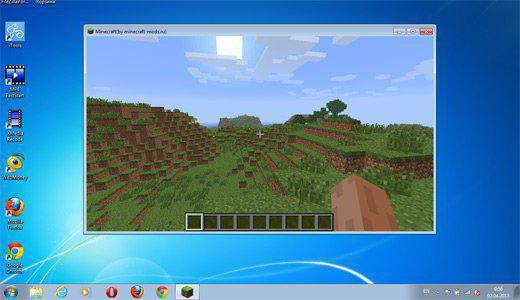
Tutti i modi
Tutte le opzioni per l'esecuzione di giochi nella finestra possono essere suddivise nelle seguenti categorie:
- Utilizzo delle scorciatoie da tastiera;
- Utilizzando il comando nelle proprietà del file esecutivo;
- Con l'aiuto della funzionalità del gioco;
- Tramite software di terze parti.
Ordiniamo tutti i metodi sotto forma di istruzioni passo-passo.
Combinazioni standard
Considera i tasti di scelta rapida utilizzati nel sistema operativo Windows e MacOS. L'opzione più comune e standard è premere Alt + Invio. Devi iniziare il gioco e andare alla sua finestra. Quindi premere la combinazione Alt + Invio, dopo di che l'applicazione passerà alla modalità finestra.
Anche nel sistema operativo Windows ci sono altri tasti di scelta rapida. È possibile premere F11 o Ctrl + F per attivare la modalità finestra nei giochi su Windows 7, 8 o 10.
MacOS utilizza una combinazione diversa, poiché non ci sono tasti menzionati nel layout Apple. Qui è sufficiente premere il comando + M. Dopodiché, qualsiasi applicazione passerà alla modalità operativa finestra.
Tuttavia, tutte queste combinazioni di tasti potrebbero non essere di aiuto in alcuni casi. Il fatto è che nella maggior parte dei giochi moderni, il cambio di finestra standard non funziona. Scopriamo come avviare il gioco in modalità finestra con metodi di terze parti.
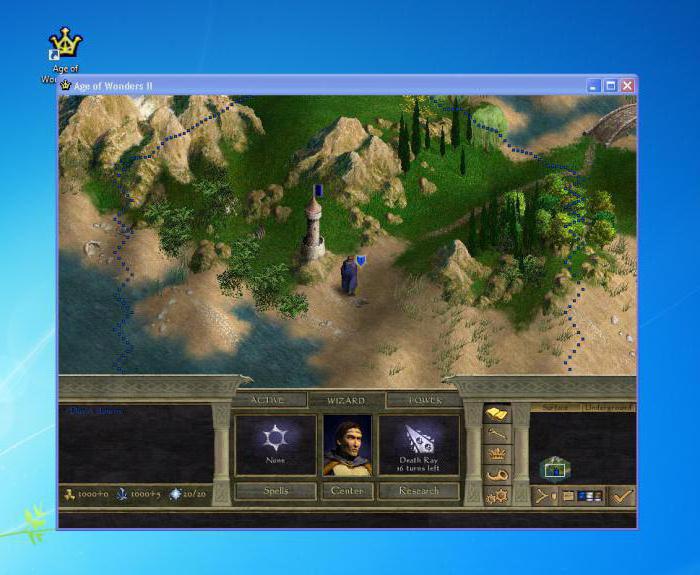
Immissione dei parametri
Vale la pena notare immediatamente che questa opzione funziona con i vecchi giochi nella maggior parte dei casi. Per fare ciò, avrai bisogno di un collegamento dell'applicazione e delle sue proprietà. Fai clic con il tasto destro sull'icona e vai alla sezione "Proprietà" nel menu.
Apri la scheda Collegamento e trova il campo "Oggetto". Qui è necessario inserire il comando -finestra. Alcuni giochi accettano le opzioni -w o -win. Scopri quali di essi sono applicabili alla tua applicazione, puoi farlo solo con il metodo dell'esperimento. Se il comando non si adatta, il gioco inizierà anche in modalità a schermo intero.
Un altro modo per iniziare il gioco in modalità finestra è lavorare con le impostazioni di compatibilità. Nella stessa finestra con le impostazioni del collegamento, vai alla scheda "Compatibilità". Nella scheda, trova l'elemento "Disabilita l'ottimizzazione a schermo intero" e metti un segno di spunta accanto ad esso.

Passa alle impostazioni del gioco
Se tutte le opzioni di cui sopra non sono d'aiuto, allora vale la pena guardare l'elenco delle impostazioni nell'applicazione stessa. La maggior parte dei giochi offre la possibilità di passare alla modalità finestra con qualsiasi risoluzione supportata.
Solitamente questo parametro si trova nella sezione delle impostazioni di grafica o di gioco. Prima di iniziare il gioco in modalità finestra, selezionare l'appropriato risoluzione dello schermo Dopo aver impostato i parametri, non dimenticare di applicare e salvare le modifiche in modo che l'applicazione inizi con le impostazioni specificate la volta successiva.
Ma cosa fare se nei parametri all'interno del gioco non ci sono tali impostazioni o non sono attivati / non funzionano correttamente? In questo caso, puoi provare a impostare i parametri nei file di configurazione.
Quasi tutti i giochi memorizzano l'elenco delle impostazioni in file di configurazione separati. Possono essere trovati nella cartella con i file o nella directory di salvataggio. Spesso si chiamano config o parole simili. Devono essere aperti utilizzando il blocco note di Windows standard e apportare modifiche.
Prima di aprire il gioco in modalità finestra in modo simile, creare copie di backup dei file di salvataggio e di configurazione in modo da poter riportare tutte le impostazioni allo stato originale. Quindi apri la configurazione e trova le linee con il nome in finestra o simile in essa. Dopo il segno = è necessario impostare 1 anziché 0. Se si trova il parametro a schermo intero, è necessario modificare da 1 a 0. L'unità attiva una delle modalità e lo spegne. Dopo di ciò, prova a eseguire nuovamente l'applicazione nella finestra.
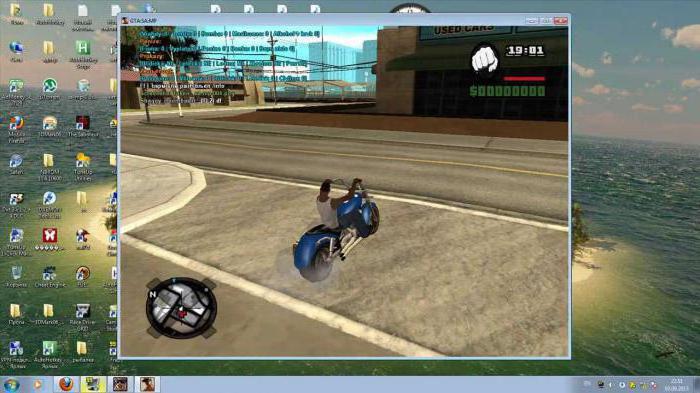
Software di terze parti
Se non sai come aprire il gioco in modalità finestra usando i metodi sopra descritti, prova la funzionalità dei programmi di terze parti. Uno di questi è l'utility cinese D3DWindower. Scaricalo gratuitamente su Internet. Esegui il programma e fai quanto segue:
- Fai clic sull'icona +.
- Nella finestra, seleziona la cartella con il gioco desiderato, dopodiché appare nell'elenco.
- Fare clic sull'icona della cartella chiusa per andare alle impostazioni.
- Quindi, specificare la larghezza e l'altezza della finestra.
- Seleziona la casella.
- Fare clic sul pulsante nell'angolo in basso a destra e selezionare il file D3DHook.dll.
- Salva le modifiche e avvia di nuovo il gioco.
Ora l'applicazione dovrebbe aprirsi forzatamente in modalità finestra, anche se tale impostazione non viene fornita dagli sviluppatori.
Tuttavia, se questo metodo non ti aiuta, dovresti cercare su internet una soluzione per un particolare gioco. Spesso i progetti sono emessi con le loro caratteristiche, modalità e bug. Se stai per affrontare una specie di gioco, dovresti sapere tutti i bug e le opportunità chiave. Nello stesso punto si leggerà la modalità finestra e se può essere configurata. Prova tutti i metodi dalle nostre istruzioni prima di cercare altri modi su Internet. Ora sai come impostare la modalità finestra nel gioco con chiavi, programmi e parametri.